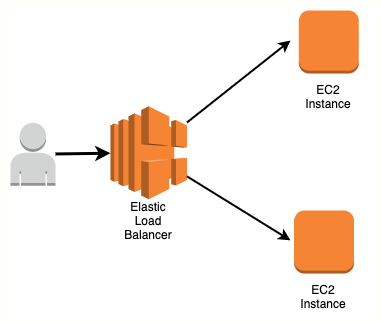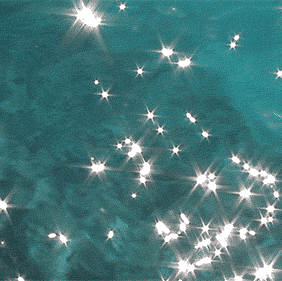EC2 서버 https로 배포하기
Route 53 콘솔로 이동한다.
My Domains - Manage Domain - Management Tools 에서 Nameservers를 눌러 Route 53 콘솔에 있는 NS 레코드 값 4개를 추가해준다.(위에서 했던 과정과 겹침)
인증서를 얻을 때 입력했던 이름-타입-값 은 NameServers를 입력함으로서 사라져있을 것이다.
AWS EC2 콘솔로 이동한다.
인스턴스가 아닌 로드 밸런서를 선택해 들어간다.
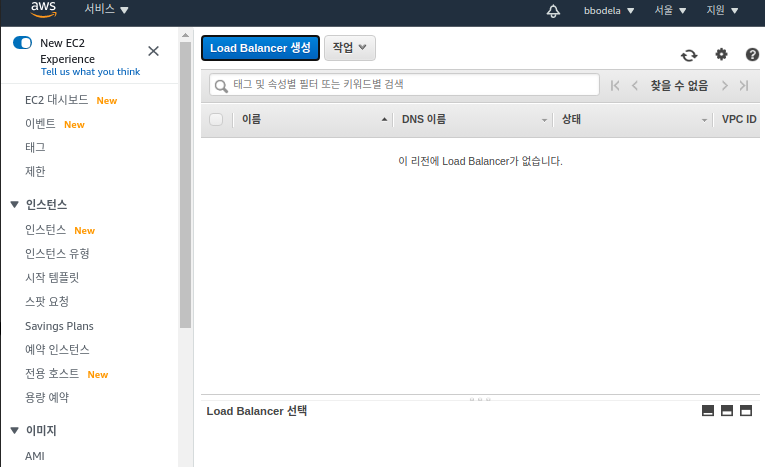
로드 밸런서 생성 선택!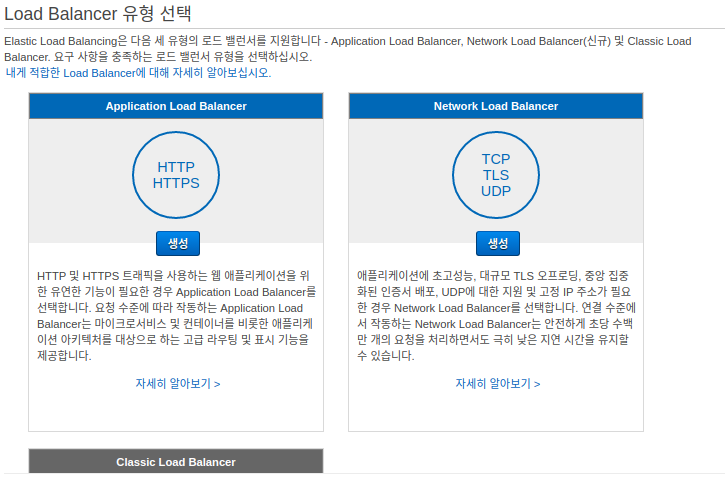
HTTP/ HTTPS프로토콜 선택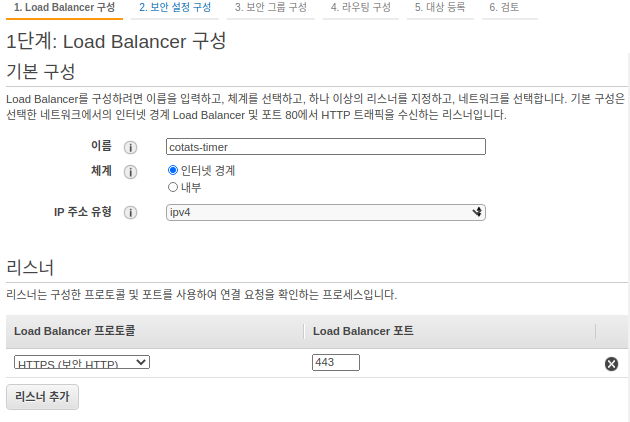
이름 항목과 리스너의 프로토콜을 HTTPS로 바꿔준다.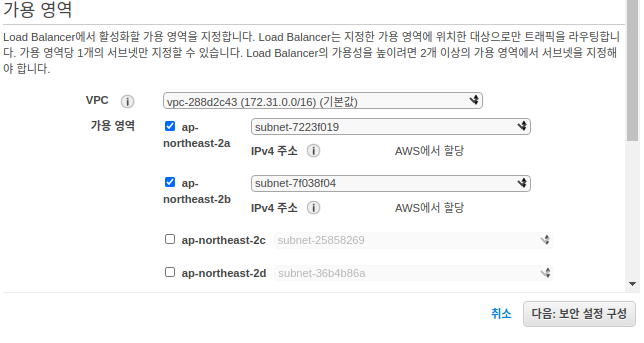 로드밸런서 가용성을 높이려면 2개 이상의 가용 영역에서 서브넷을 지정해야된다고 되어있다. 따라서 사진과 같이 2개 선택해준다.(ec2의 가용영역은 무조건 포함되어야 한다.)
로드밸런서 가용성을 높이려면 2개 이상의 가용 영역에서 서브넷을 지정해야된다고 되어있다. 따라서 사진과 같이 2개 선택해준다.(ec2의 가용영역은 무조건 포함되어야 한다.)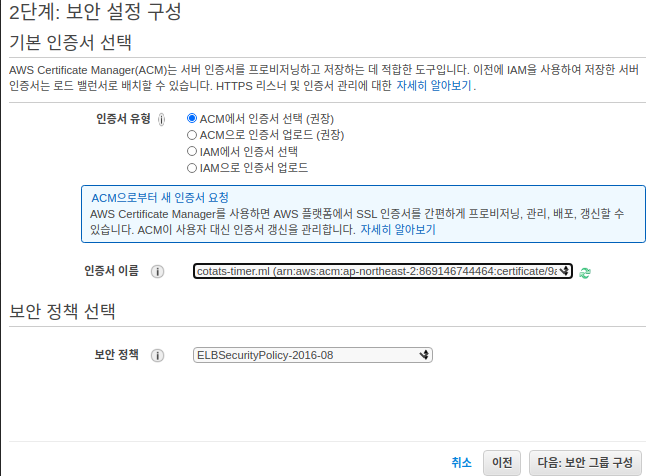 SSL인증서 발급단계에서 정상발급이 되었다면 인증서를 선택할 수 있다. 선택항목에 인증서가 없다면 SSL 인증서 발급하기 단계로 돌아가 다시 진행한다.
SSL인증서 발급단계에서 정상발급이 되었다면 인증서를 선택할 수 있다. 선택항목에 인증서가 없다면 SSL 인증서 발급하기 단계로 돌아가 다시 진행한다.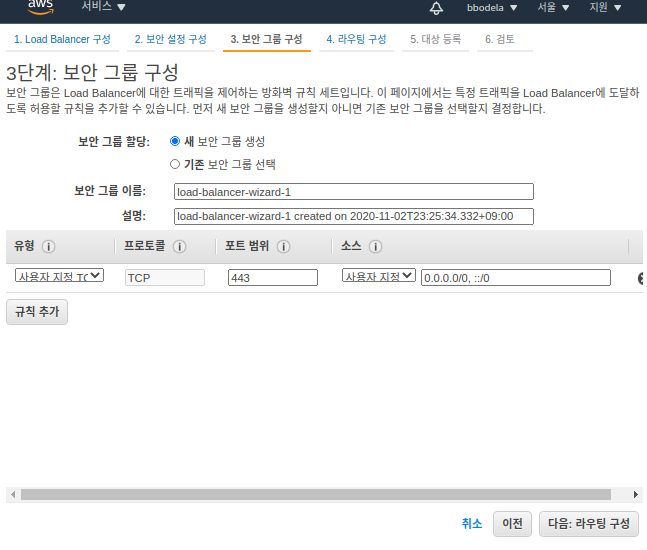 보안 그룹 구성의 처음화면은
보안 그룹 구성의 처음화면은 기존 보안 그룹 선택에 선택이 되어있을 것이다.
새 보안 그룹 생성으로 선택한다. 그럼 이렇게 자동 입력되어 있다. 다음을 클릭한다.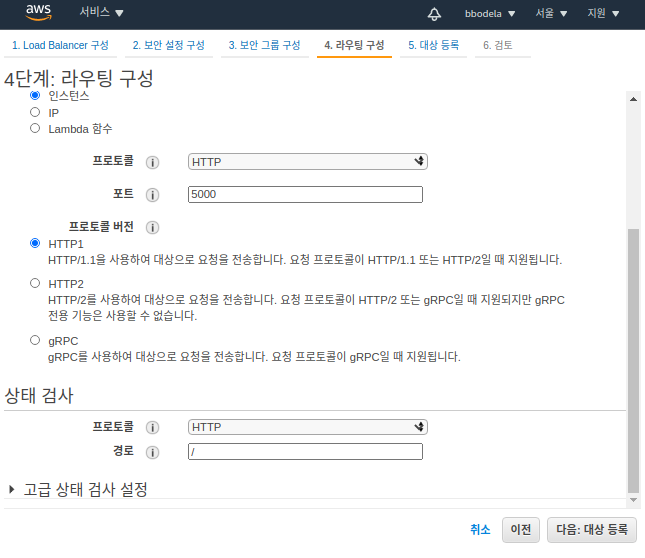 대상 그룹(로드밸런서 ELB를 지나 도달해야하는 EC2)의 이름을 입력해준다.
대상 그룹(로드밸런서 ELB를 지나 도달해야하는 EC2)의 이름을 입력해준다.
프로토콜과 포트는 배포하는 웹서버 설정에 맞춰야 한다.
배포 서버의 설정이 http프로토콜과 5000포트를 사용하기 때문에 아래와 같이 설정하였다.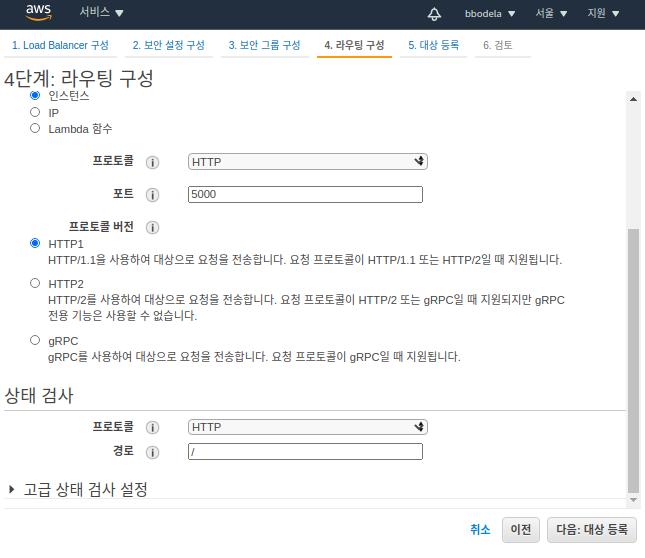 대상을 등록하는 창이 나온다. 배포할 서버가 담긴 EC2 Instance를 여기 나타난다. 인스턴스를 선택하고
대상을 등록하는 창이 나온다. 배포할 서버가 담긴 EC2 Instance를 여기 나타난다. 인스턴스를 선택하고 등록된 항목에 추가를 누르면 추가된다.
추가되면 인스턴스 위의 등록된 대상 항목에 나타난다.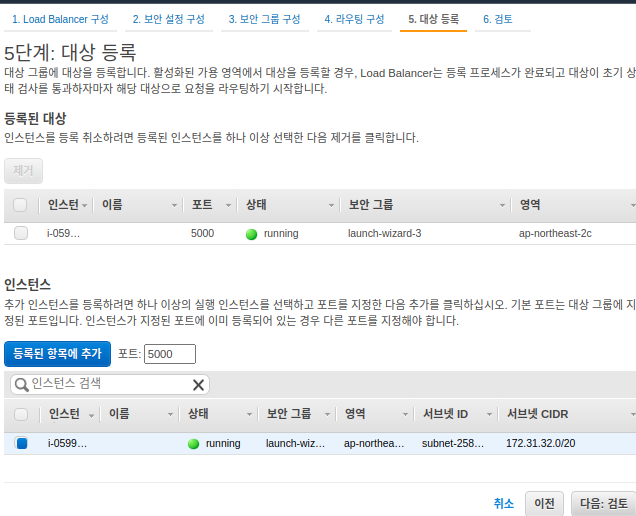 마지막으로 검토를 하고 생성을 누르면 아래와 같이 LB 생성이 완료된다.
마지막으로 검토를 하고 생성을 누르면 아래와 같이 LB 생성이 완료된다.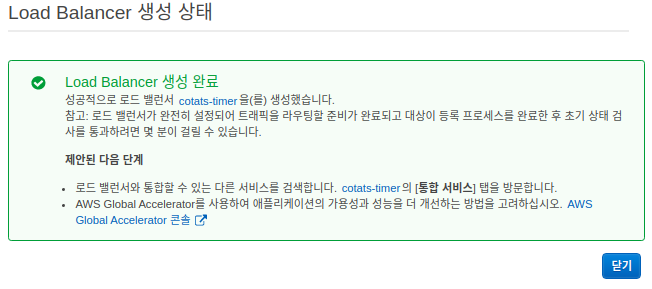 로드밸런서 콘솔에서 상태가
로드밸런서 콘솔에서 상태가 provisioning에서 active로 바뀌면 ELB 생성 및 EC2와의 연동 완료!(오래 기다려도 안바뀌면 새로고침ㄱㄱ)
다시 Route 53콘솔로 이동한다.
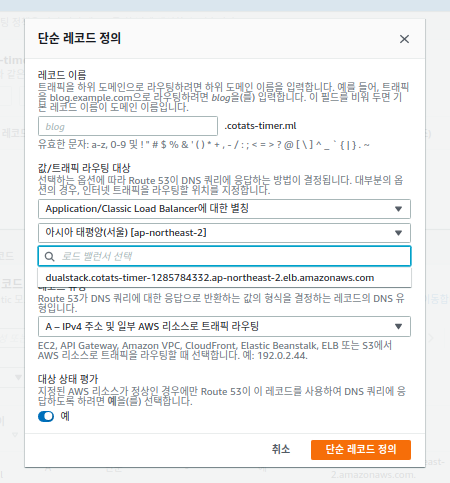 2가지 유형의 레코드가 생성되어 있는 것을 볼 수 있다.
2가지 유형의 레코드가 생성되어 있는 것을 볼 수 있다.
NS는 이름 서버 레코드, SOA는 권한 시작 레코드
여기서 레코드 생성(주황색 버튼)을 클릭하면 위와 같이 설정한다.
만약 A유형까지 3가지 유형의 레코드가 생성되어 있다면, A유형 레코드를 체크한 후 위와 같이 편집한다.
SSL 인증서 발급 시 도메인 종류를 n가지 했다면, 그 도메인들에 대해 레코드를 1:1 로 생성해준다.
이 과정에서 n개의 이름이 하나의 ELB에 연결된다.